Sollte Netflix verhindern, dass Personen ihre Passwörter weitergeben?

Viele Menschen teilen ihre Netflix-Konten mit Freunden und Familie. Wir diskutieren darüber, ob Netflix hart durchgreifen sollte.
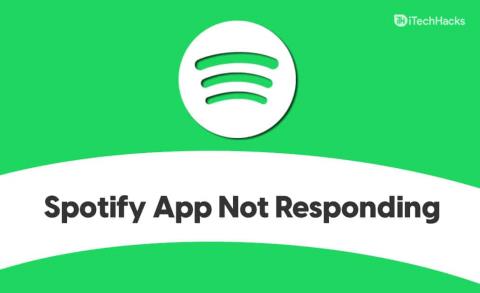
Spotify ist eine der beliebtesten Anwendungen, die man zum Streamen von Musik verwenden kann. Die App ist für PC und Mobilgeräte verfügbar. Es ist eine robuste Musik-Streaming-Plattform verfügbar. Benutzer können jedoch manchmal mit dem Fehler „ Spotify- Anwendung reagiert nicht“ konfrontiert werden, wenn sie versuchen, Spotify auf ihrem Windows-PC auszuführen. Nun, dies ist ein häufiger Fehler, der behoben werden muss, und Sie können ihn leicht beheben, wenn Sie beim Ausführen der Anwendung auf Ihrem PC darauf stoßen.
Inhalt:
Beheben Sie, dass die Spotify-Anwendung in Windows nicht reagiert
In diesem Artikel werden wir besprechen, wie Sie den Fehler beheben können, dass die Spotify-Anwendung nicht reagiert.
Lösung 1: Beenden Sie Spotify im Task-Manager
Wenn die Spotify-Anwendung nicht reagiert, können Sie versuchen, die Hintergrundaufgaben von Spotify zu beenden. Sie können die Hintergrundaufgaben von Spotify über den Task-Manager beenden. Befolgen Sie dazu die nachstehenden Schritte:
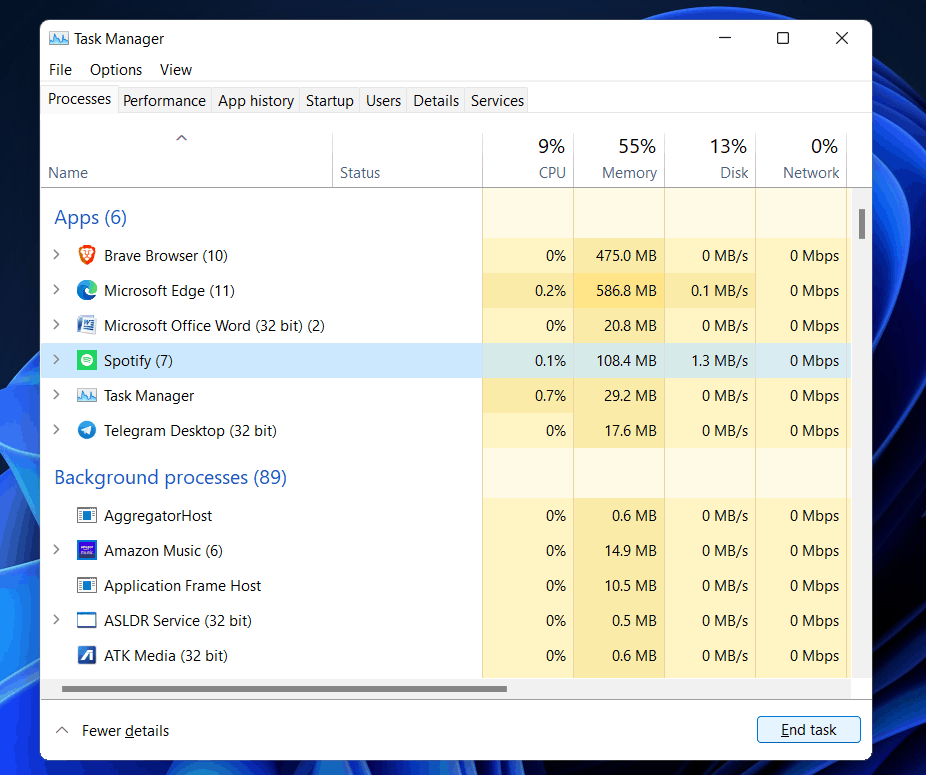
Wenn Sie alle Hintergrundaufgaben von Spotify beendet haben, versuchen Sie erneut, die Anwendung auszuführen. Sie sollten sich dem Fehler jetzt nicht stellen. Wenn Sie jedoch immer noch den Fehler erhalten, sollten Sie mit dem nächsten Schritt fortfahren.
Lösung 2: Überprüfen Sie die Internetverbindung
Aufgrund des langsamen Internets kann es vorkommen, dass die Spotify-Anwendung nicht reagiert. Sie sollten versuchen, Ihre Internetverbindung zu überprüfen. Verwenden Sie www.fast.com , um die Geschwindigkeit des Internets zu überprüfen. Wenn die Geschwindigkeit Ihres Internets langsam ist, sollten Sie versuchen, eine Fehlerbehebung durchzuführen.
Versuchen Sie, Ihren Router in die Nähe Ihres PCs zu bringen, und prüfen Sie, ob er funktioniert oder nicht. Versuchen Sie, Ihren PC über ein Ethernet-Kabel mit Ihrem Router zu verbinden. Dies sollte das Problem mit der langsamen Internetgeschwindigkeit beheben, und Sie sollten nicht mit dem Fehler „Spotify-Anwendung reagiert nicht“ konfrontiert werden. Sie können entweder versuchen, Ihren Router neu zu starten. Ein Neustart Ihres Routers kann höchstwahrscheinlich Geschwindigkeitsprobleme beheben.
Wenn die Internetgeschwindigkeit jedoch immer noch langsam ist, sollten Sie versuchen, Ihren ISP zu kontaktieren und das Problem beheben zu lassen. Wenn die Internetgeschwindigkeit jedoch optimal ist, sollten Sie mit dem nächsten Schritt fortfahren.
Lösung 3: Deaktivieren Sie die Windows-Firewall
Oft kann auch die Firewall auf Ihrem PC das reibungslose Funktionieren der Spotify-Anwendung unterbrechen. Wenn dieses Problem auftritt, liegt es wahrscheinlich an der Firewall auf Ihrem PC. Wenn Sie Antivirensoftware von Drittanbietern verwenden, ist eine Firewall integriert.
Sie sollten versuchen, die Firewall Ihres Antivirenprogramms zu deaktivieren. Wenn das jedoch nicht funktioniert, sollten Sie Antivirus vorübergehend auf Ihrem PC deinstallieren.
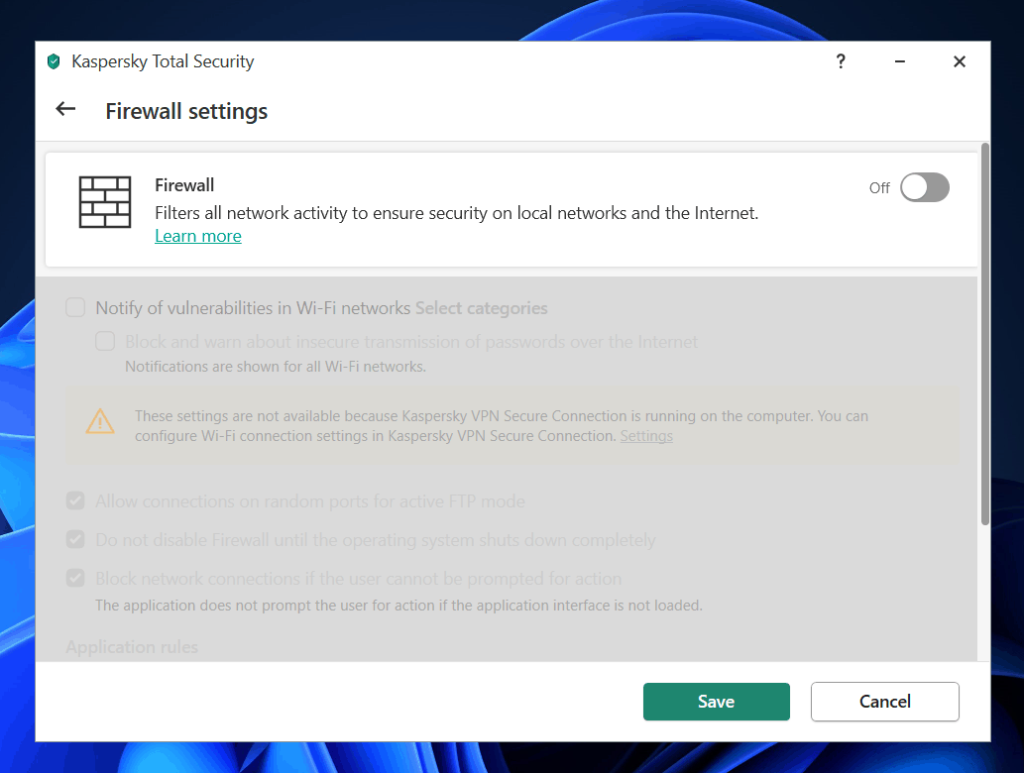
Wenn Sie kein Antivirenprogramm oder keine Firewall eines Drittanbieters verwenden, kann die Windows Defender-Firewall den Fehler verursachen. Sie können Spotify über die Windows Defender-Firewall zulassen und dann versuchen, es auszuführen. Führen Sie die folgenden Schritte aus, um Spotify durch die Windows Defender-Firewall zuzulassen:
Dadurch wird Spotify durch die Windows Defender-Firewall zugelassen und wird nicht von der Firewall beeinflusst. Wenn Sie aufgrund der Firewall mit dem Fehler „Spotify-Anwendung reagiert nicht“ konfrontiert wurden, können Sie den Fehler mit den obigen Schritten beheben.
Lösung 4: Temporäre Daten löschen
Sie sollten versuchen, temporäre Daten auf Ihrem PC zu löschen. Temporäre Daten sind die zwischengespeicherten Dateien für die Anwendungen, die Sie auf Ihrem PC verwenden. Dies dient dazu, die Anwendung für Ihre Nutzung zu optimieren. Wenn Sie temporäre Daten zu lange nicht gelöscht haben, können sie beschädigt werden und solche Probleme verursachen.
Um temporäre Daten zu löschen, befolgen Sie die unten angegebenen Schritte:
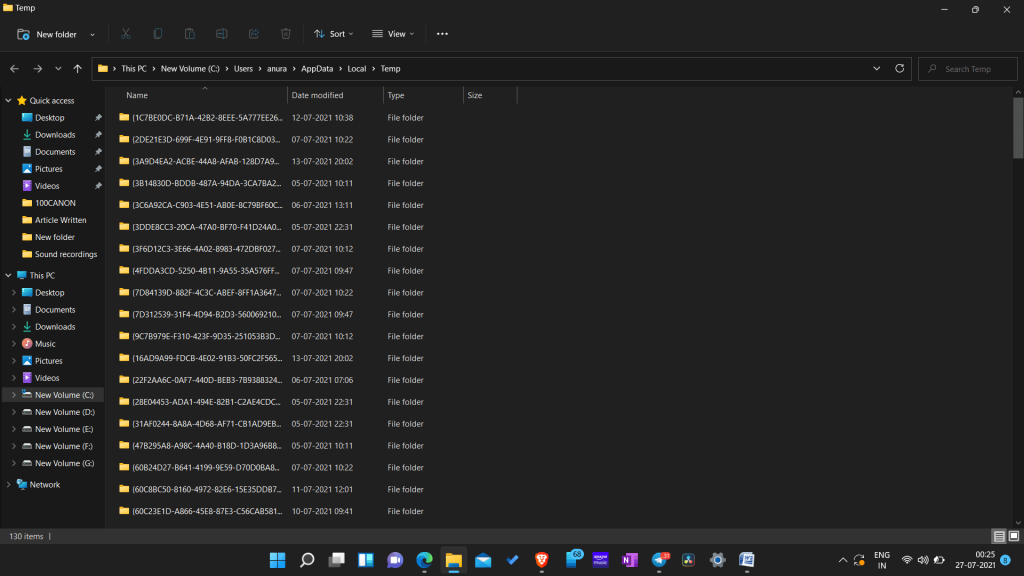
Dies sollte höchstwahrscheinlich den Fehler für Sie beheben. Wenn der Fehler weiterhin auftritt, sollten Sie versuchen, mit dem nächsten Schritt fortzufahren.
Lösung 5: Installieren Sie Spotify neu
Wenn eine der oben genannten Methoden den Fehler nicht für Sie behoben hat, sollten Sie versuchen, Spotify neu zu installieren. Die Neuinstallation von Spotify behebt alle Probleme, die Sie mit der Anwendung haben. Führen Sie die folgenden Schritte aus, um Spotify neu zu installieren:
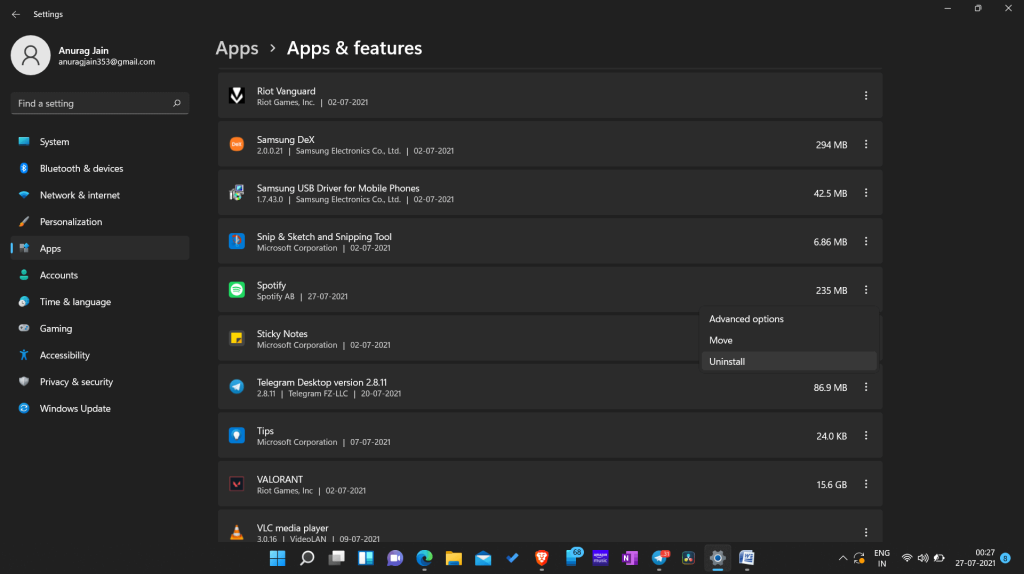
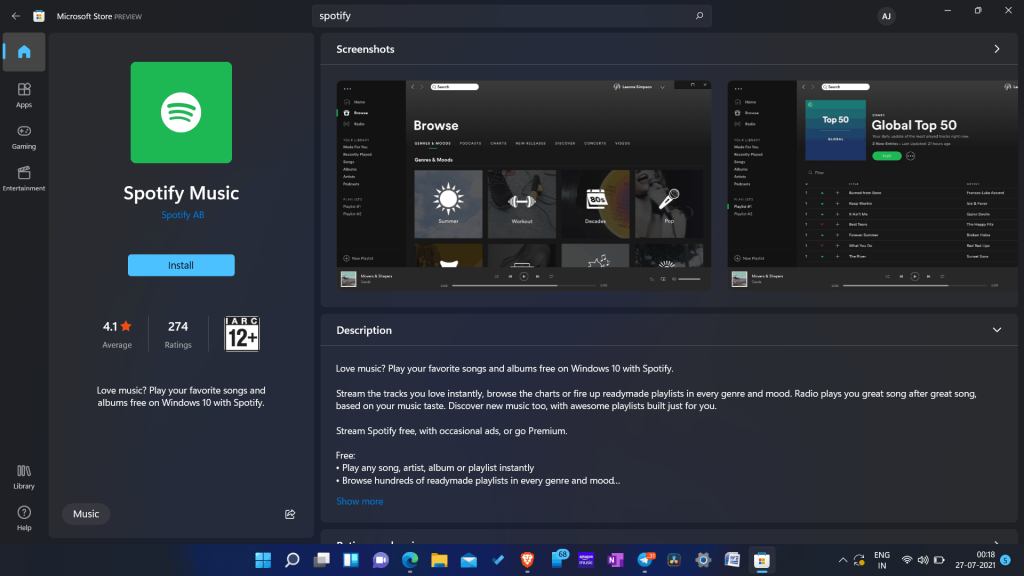
ZUGEHÖRIGE LEITFADEN:
Letzte Worte
So können Sie das Problem lösen, dass die Spotify-App nicht reagiert. Sie können den Fehler beheben, indem Sie die oben beschriebenen Schritte ausführen. Wir hoffen, dass dieser Artikel Ihnen bei der Lösung des Problems hilft.
Viele Menschen teilen ihre Netflix-Konten mit Freunden und Familie. Wir diskutieren darüber, ob Netflix hart durchgreifen sollte.
Hier erfahren Sie, wie Sie jemanden aus Family Link Google entfernen können. ohne Probleme
Hier erfahren Sie, wie ich die Helligkeit und den Kontrast im Illustrator ändere. ohne Probleme
Hier erfahren Sie, wie Sie ein altes Instagram-Konto ohne Passwort oder E-Mail löschen können. ohne Probleme
Kostenlose Premium-Nitroflare-Konten und Passwörter 2022. Diese 20 funktionierenden Nitroflare-Premium-Konten helfen Ihnen, unbegrenzt Daten zu speichern und alles kostenlos zu hosten
Hier erfährst du, wie ich mein YouTube AdSense-Konto ändere? ohne Probleme
Hier erfährst du, warum meine Waschmaschine während des Waschgangs ständig piepst. ohne Probleme
Hier ist eine vollständige Liste der World of Warcraft-Erweiterungsliste bis 2021 - WoW-Erweiterungslisten Seit seiner Veröffentlichung im Jahr 2004 ist World of Warcraft das beliebteste MMORPG-Spiel.
Hier erfahren Sie, wie ich Grammarly kündige und Geld zurückbekomme. ohne Probleme
Erfahren Sie, wie Sie Airpod-Benachrichtigungen deaktivieren oder Siri daran hindern, Texte zu lesen. Wir behandeln alle Methoden für iOS 16, iOS 15 oder früher in diesem Handbuch.


